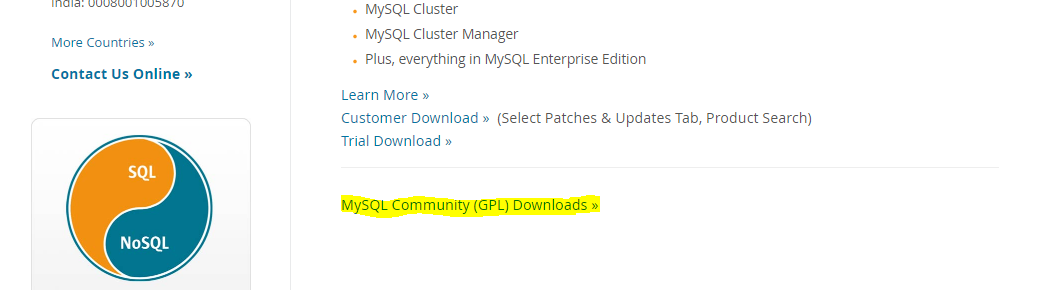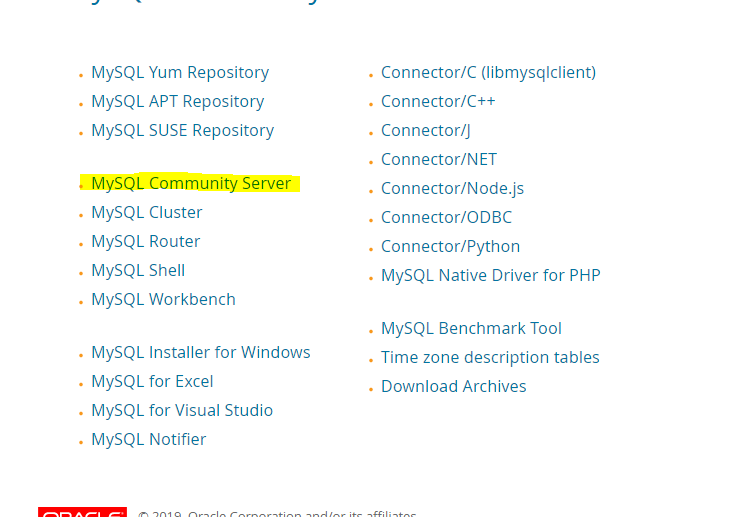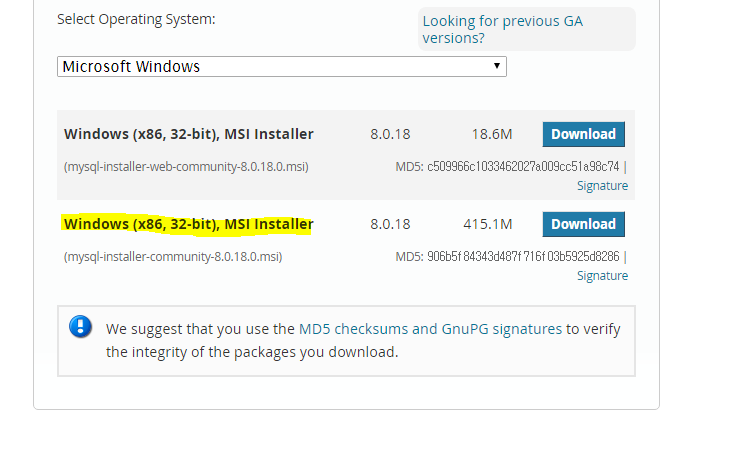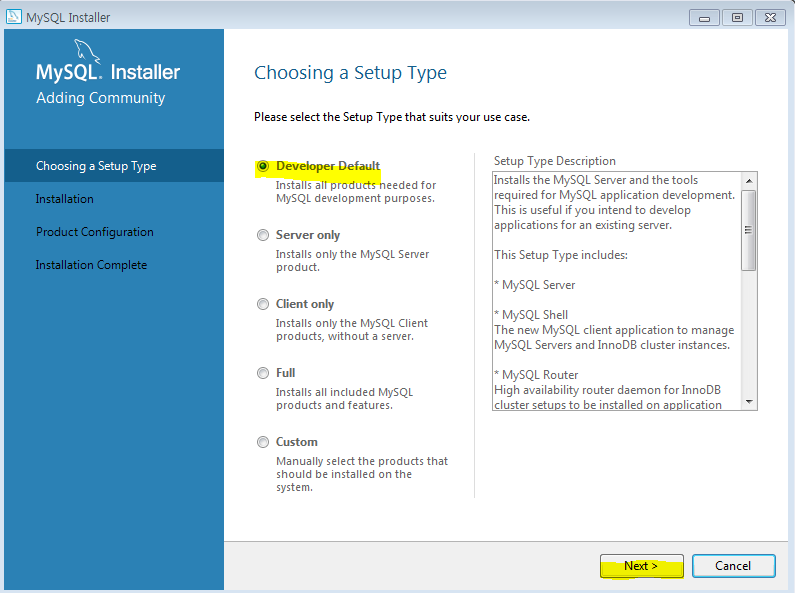typedef enum {
SYSTEM_EVENT_WIFI_READY = 0, /**< ESP32 WiFi ready */
SYSTEM_EVENT_SCAN_DONE, /**< ESP32 finish scanning AP */
SYSTEM_EVENT_STA_START, /**< ESP32 station start */
SYSTEM_EVENT_STA_STOP, /**< ESP32 station stop */
SYSTEM_EVENT_STA_CONNECTED, /**< ESP32 station connected to AP */
SYSTEM_EVENT_STA_DISCONNECTED, /**< ESP32 station disconnected from AP */
SYSTEM_EVENT_STA_AUTHMODE_CHANGE, /**< the auth mode of AP connected by ESP32 station changed */
SYSTEM_EVENT_STA_GOT_IP, /**< ESP32 station got IP from connected AP */
SYSTEM_EVENT_STA_WPS_ER_SUCCESS, /**< ESP32 station wps succeeds in enrollee mode */
SYSTEM_EVENT_STA_WPS_ER_FAILED, /**< ESP32 station wps fails in enrollee mode */
SYSTEM_EVENT_STA_WPS_ER_TIMEOUT, /**< ESP32 station wps timeout in enrollee mode */
SYSTEM_EVENT_STA_WPS_ER_PIN, /**< ESP32 station wps pin code in enrollee mode */
SYSTEM_EVENT_AP_START, /**< ESP32 soft-AP start */
SYSTEM_EVENT_AP_STOP, /**< ESP32 soft-AP stop */
SYSTEM_EVENT_AP_STACONNECTED, /**< a station connected to ESP32 soft-AP */
SYSTEM_EVENT_AP_STADISCONNECTED, /**< a station disconnected from ESP32 soft-AP */
SYSTEM_EVENT_AP_PROBEREQRECVED, /**< Receive probe request packet in soft-AP interface */
SYSTEM_EVENT_AP_STA_GOT_IP6, /**< ESP32 station or ap interface v6IP addr is preferred */
SYSTEM_EVENT_ETH_START, /**< ESP32 ethernet start */
SYSTEM_EVENT_ETH_STOP, /**< ESP32 ethernet stop */
SYSTEM_EVENT_ETH_CONNECTED, /**< ESP32 ethernet phy link up */
SYSTEM_EVENT_ETH_DISCONNECTED, /**< ESP32 ethernet phy link down */
SYSTEM_EVENT_ETH_GOT_IP, /**< ESP32 ethernet got IP from connected AP */
SYSTEM_EVENT_MAX
} system_event_id_t;